Obsah
- 1 Jak natáčet filmy v The Sims 4
- 2 Jak zaznamenat hru Sims 4?
- 3 Metoda 1: Nahrajte Sims 4 pomocí vestavěného rekordéru.
- 4 Metoda 2: Nahrajte Sims 4 pomocí Filmora Screen Recorder.
- 5 Metoda 3: Použití Bandicamu k nahrávání Sims 4.
- 6 Metoda 4: Použití OBS k nahrávání Simíků 4.
- 7 Metoda 5: Použití Windows Game Bar k nahrávání Sims 4
- 8 Závěr.
Jak natáčet filmy v The Sims 4

Zajímavá aktualizace blogu vývojářů. Mluvíme o tom, jak vytvářet videa v «Sims xnumx» Autor — blogger Luke — krok za krokem vypráví, co dělá, jak používá nastavení, jaké klávesové zkratky a techniky střelby jsou ve hře.
Hra The Sims 4 nám dává jedinečnou příležitost vytvářet příběhy o všem: o generacích, romantických vztazích, přátelstvích nebo tragických situacích. Věděli jste ale, že přímo ve hře můžete vytvářet videa, na základě kterých lze vytvářet celé filmy? Jak na to:
Nastavení hry
První věc, kterou musíte udělat, je přejít na „Nastavení hry“ a „Nahrávání videa“. Pro vytvoření vysoce kvalitních videí musí být kvalita videa vysoká nebo nekomprimovaná. Nezapomeňte zrušit zaškrtnutí políčka vedle „Zvuky rozhraní“, abyste nezaznamenávali kliknutí myší a zvuky, když je hra pozastavena.
Klávesové zkratky
Níže jsou uvedeny některé z nejzákladnějších zkratek pro vytváření videí.
- Pomocí myši se rozhlédněte kolem sebe.
- Pomocí kláves W, A, S a D (nebo kláves se šipkami) můžete kamerou pohybovat po celém světě.
- Podržte Ctrl a klikněte na jednu z výše uvedených kláves pro změnu úhlu pohledu (můžete se podívat nahoru nebo dolů)
- Pomocí kláves Q a E pohybujte fotoaparátem nahoru a dolů.
- A také použijte Z a X (nebo kolečko myši) pro změnu měřítka.
- Změny přiblížení v tomto režimu ovlivní zorné pole (přiblížení a oddálení, abyste viděli svět, jako by byl v akváriu)
- 0 — Pauza
- 1 — Normální rychlost
- 2 — Průměrná rychlost
- 3 — Vysoká rychlost
Záznam: Stisknutím V spustíte a zastavíte nahrávání videa. Vaše videa jsou zde: DokumentyElectronic ArtsThe Sims 4Nahraná videa
Jak skrýt plumbobu a další efekty nad hlavou
Pokud chcete skrýt plumbob nebo jiné efekty nad hlavou vaší postavy, použijte kód «headlineeffects off». Můžete je znovu povolit použitím stejného kódu a zadáním textu „headlineeffects on“.
Jak si zapamatovat scény
- Stisknutím klávesy Tab vstoupíte do režimu volného zobrazení (K uložení polohy kamery nemusíte být v režimu volného zobrazení. Můžete to provést kdykoli.)
- Stisknutím CTRL a libovolného čísla od 5 do 9 si scénu zapamatujete.
- Stisknutím stejného čísla přejdete na uloženou pozici kamery.
- Můžete také podržet klávesu Shift a číslo pro návrat na předchozí uloženou pozici.
Vytvořil jsem «herce» Dena a Lanu a umístil je do Oasis Springs.
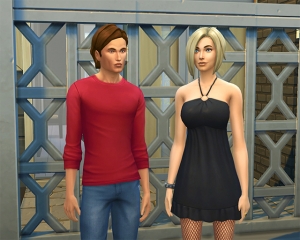
Nyní mohu začít tvořit zápletku. Například Den se vrátí z práce a požádá Laně, která bohužel ještě není připravena ho přijmout.
- Dám Dana na chodník dál od domu.
- Přerušuji hru.
- Říkám Danovi, aby šel domů.
- Stisknutím klávesy TAB vstoupím do režimu volného zobrazení a pohybem kamery pomocí kláves Q a E a kláves se šipkami vytvořím scénu.
- Stisknutím 0 obnovím hru a okamžitě stisknutím V spustím nahrávání videa. Jakmile scéna skončí, stisknutím V zastavím nahrávání videa.

- Není nutné zaznamenávat počínání každé postavy na cestě domů, jinak bude scéna dlouhá a zdlouhavá.
- Vždy udržujte kameru v úrovni hrudníku/obličeje vaší postavy. Nevytvářejte scény z pohledu shora, pokud to není nezbytně nutné.
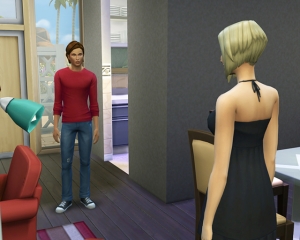
Jakmile dokončíte vytváření každé scény, pozastavte hru a změňte polohu kamery, abyste mohli pokračovat odtamtud.
Řeknu vám trik, který můžete použít k vytvoření dynamických scén: natočte stejnou scénu vícekrát z různých perspektiv a poté je zkombinujte. Budete muset udělat stejné akce několikrát za sebou, abyste vytvořili scénu z různých úhlů pohledu.

Na konci filmu nezapomeňte přidat titulky.
Sloučení videí do filmu
Posledním krokem je spojení všech scén a vytvoření kompletního filmu. K dispozici máte širokou škálu nástrojů pro vytváření videí. Vyzkoušejte různé kombinace videí a různé úhly pohledu, abyste viděli, které se vám nejvíce líbí. Pamatujte, že hlavní věcí je bavit se!
Až film dohrajete, nezapomeňte se o něj podělit s ostatními. Chcete-li se zlepšit, měli byste publikovat své výtvory, získat zpětnou vazbu a pokračovat ve vytváření nových filmů.
Autor: LUCA PRUDENTE
Jak zaznamenat hru Sims 4?

Pokud máte rádi hry založené na simulacích, pak jste pravděpodobně fanouškem Sims 4. Jedná se o sociální simulační hru, která se zaměřuje na tvorbu postav a stavbu domu. Získáte emoce a osobnostní rysy postav, které mohou souviset se skutečným životem. Pokud chcete nahrát hru ze hry Sims 4 kamkoli, měli byste se podívat na: Jak nahrávat hru Sims 4 na PC.
Existují různé způsoby, jak můžete zaznamenejte svou hru v Sims 4. The Sims 4 má vestavěný herní záznamník, který používají příležitostní hráči. Pro lepší nahrávání a úpravy vám však doporučujeme používat Wondershare Filmora. Navíc můžete zdarma používat OBS, přes který můžete živě streamovat hraní a nahrávat a nahrávat videa po úpravách. Můžete dokonce použít Windows Game Bar, pokud hrajete na Windows PC. V tomto článku vám to prozradíme Jak nahrávat hru Sims 4 pro YouTube.
Metoda 1: Nahrajte Sims 4 pomocí vestavěného rekordéru.
Metoda 2: Nahrajte Sims 4 pomocí Filmora Screen Recorder.
Metoda 3: Použití Bandicamu k nahrávání Sims 4.
Metoda 4: Použití OBS k nahrávání Simíků 4.
Metoda 5: Použití Windows Game Bar k nahrávání Sims 4
Metoda 1: Nahrajte Sims 4 pomocí vestavěného rekordéru.
Nejjednodušší způsob zaznamenejte hru Sims 4 — použijte vestavěný záznamník v Sims 4. Svou hru však nebudete moci nahrávat nepřetržitě několik hodin. Ve skutečnosti je rekordér navržen tak, aby zaznamenal několik důležitých okamžiků vaší hry. Pomocí klávesových zkratek můžete nahrávat nepřetržitě a snadno přepínat mezi různými režimy a vytvářet videosekvence. Zde jsou kroky k záznamu hry Sims 4 zdarma.
Krok 1: Otevřete hru Sims 4 a přejděte na funkci Nahrávání obrazovky v části Možnosti hry nebo Video Capture.
Krok 2: Vyberte správnou kvalitu videa a také zdroj zvuku. Pokud chcete, můžete zvuk ztlumit.
Krok 3: Musíte vstoupit do režimu vestavěného fotoaparátu stisknutím klávesy Tab. Jakmile vyberete kameru, můžete pomocí kláves W/A/S/D pohybovat kamerou v různých směrech.
Krok 4: Pomocí 5/6/7/8/9 si zapamatujte požadovanou epizodu a stiskněte klávesu V pro zahájení nahrávání hry.
Krok 5: Až budete hotovi, stiskněte znovu klávesu V.
Metoda 2: Nahrajte Sims 4 pomocí Filmora Screen Recorder.
Pokud chcete v The Sims 4 nahrávat dlouhé hraní, nebude pro vás vestavěný záznamník volbou, protože dokáže nahrát jen pár minut. Také, pokud chcete nahranou hru nahrát na YouTube, Twitch a další podobné platformy, musíte nahrát kvalitní video a upravit ho, proto doporučujeme software pro nahrávání obrazovky Filmora. Pokud si přejete, můžete nahrát hru Sims 4 a také webovou kameru se zvukem. Zde jsou kroky k záznamu hry Sims 4 pro YouTube.
Wondershare Filmora Nejlepší editor videa, díky kterému je proces úprav efektivní a příjemný.

Krok 1: Začněte stažením a instalací Filmora. Spusťte Filmoru a klikněte na „Nový projekt“.

Krok 2: Přejděte do sekce Nahrávání a vyberte Nahrát obrazovku počítače.

Krok 3: Vyberte velikost obrazovky pro nahrávání Sims 4.

Krok 4: Klikněte na tlačítko „Záznam“. Na přípravu obrazovky budete mít několik sekund.

Krok 5: Stisknutím klávesy F9 na klávesnici zastavíte nahrávání.
Podívejte se na video
Metoda 3: Použití Bandicamu k nahrávání Sims 4.
Bandicam je populární software pro nahrávání her, který je v herní komunitě docela známý. Přestože se jedná o prémiový program, budete za něj muset zaplatit, abyste získali přístup ke všem pokročilým funkcím. Program nezpůsobuje zpoždění při nahrávání hry na pozadí. Můžete nahrávat hru Sims 4 ve 4k rozlišení a také 480 snímcích za sekundu, pokud je to na vašem počítači dostupné. Zde jsou kroky k záznamu hry Sims 4 na PC.
Krok 1: Stáhněte a nainstalujte Bandicam. Spusťte Bandicam a přejděte na karty Obecné a Videa, kde nakonfigurujete všechna potřebná nastavení.
Krok 2: Přejděte na kartu Domů a klepněte na funkci nahrávání obrazovky.
Krok 3: Kliknutím na tlačítko „Rec“ na horní liště zaznamenáte hru Sims 4.
Krok 4: Pokud chcete zastavit nahrávání, klikněte na tlačítko «Stop».
Metoda 4: Použití OBS k nahrávání Simíků 4.
Software Open Broadcaster je extrémně populární mezi hráči, kteří tento program používají k živému vysílání svých her. Můžete však použít OBS k nahrání své hry v Sims 4. Program je k dispozici zdarma a má pokročilé nastavení a konfigurace, které vám umožní zaznamenat jakoukoli hru. Zde jsou kroky k záznamu hry Sims 4 zdarma.
Krok 1: Spusťte OBS na vašem počítači. Na záložce «Zdroje» klikněte na tlačítko «+» a vyberte funkci «Game Capture».
Krok 2: Zadejte název a klikněte na OK.
Krok 3: Ze seznamu, který se otevře, vyberte možnost „Zachytit jakoukoli aplikaci na celou obrazovku“.
Krok 4: Klikněte na tlačítko „OK“ a otevřete Sims 4 na celé obrazovce. V okně OBS uvidíte hru Sims 4.
Krok 5: Klikněte na tlačítko „Start Recording“ v OBS, vraťte se do Sims 4 a začněte hrát. Záznam bude probíhat na pozadí.
Metoda 5: Použití Windows Game Bar k nahrávání Sims 4
Pokud nechcete instalovat programy třetích stran pro záznam vaší hry, ale hledáte lepší alternativu k vestavěnému rekordéru Sims 4, Windows Game Bar je skvělá volba. Windows Game Bar je předinstalovaný ve Windows 10 a můžete nahrávat jakoukoli hru a podle potřeby pořizovat snímky obrazovky. Zde jsou kroky k záznamu hry Sims 4 zdarma.
Krok 1: Stisknutím kláves Windows + G otevřete herní panel Windows.
Krok 2: Otevřete hru Sims 4 Chcete-li zahájit nahrávání, stiskněte klávesy Windows + Alt + R.
Krok 3: Chcete-li zastavit nahrávání, stiskněte znovu Windows + Alt + R.
Krok 4: Přejděte do sekce galerie a zkontrolujte nahrané video.
Závěr.
Pokud jste vášnivým hráčem Sims 4, měli byste si nahrát hru a nahrát ji na online platformy, jako je YouTube. Pokud je vaše hra zajímavá, dokážete upoutat pozornost diváků. Popsali jsme všechny možné způsoby, jak zaznamenat hru Sims 4 na PC. Wondershare Filmora doporučujeme, protože je to profesionální nástroj pro záznam vaší hry a také pro její úpravu podle vašich přání.
